轻松学会:如何安装声卡驱动?
作者:佚名 来源:未知 时间:2025-04-25
声卡驱动怎么安装

声卡驱动作为电脑音频设备的核心组件,对于音频的正常输出起着至关重要的作用。当声卡出现问题或需要更新时,正确安装声卡驱动变得尤为关键。本文将详细介绍声卡驱动的安装步骤,帮助用户轻松搞定电脑音频设备。
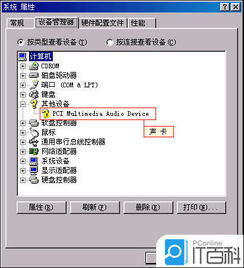
一、了解声卡型号和系统需求
在安装声卡驱动之前,首先需要确定自己的声卡型号以及操作系统的类型。这些信息是进行驱动下载和安装的基础。
1. 检查声卡型号:
右键点击“此电脑”或“计算机”,选择“属性”,进入“设备管理器”。
在“设备管理器”中,找到“声音、视频和游戏控制器”,展开后即可看到声卡设备。通常显示为Realtek、Intel等品牌。
右键点击声卡设备,选择“属性”,在弹出的窗口中可以看到设备名称和型号。
2. 确定操作系统类型:
同样在“此电脑”或“计算机”的属性中,可以查看操作系统的类型和版本,如Windows 10、Windows 7等。
除了通过设备管理器查看,用户还可以在电脑制造商的官方网站上查找声卡型号,或者使用第三方软件(如CPU-Z)来获取这些信息。
二、下载合适的声卡驱动程序
确定了声卡型号和操作系统类型后,下一步是下载与操作系统相匹配的声卡驱动程序。
1. 访问官方网站:
打开浏览器,访问声卡制造商的官方网站。这些网站通常会提供最新的驱动程序下载。
在网站的“支持”或“下载”页面,输入声卡型号进行搜索。
找到与操作系统相匹配的驱动程序下载链接,并点击下载。
2. 注意版本匹配:
下载驱动程序时,请务必选择与操作系统和硬件型号相匹配的版本。避免因版本不匹配而导致的安装失败或系统不稳定等问题。
对于常见的声卡品牌,如Realtek、Intel等,用户也可以访问AMD或Intel等处理器制造商的官网,根据处理器型号选择合适的驱动程序下载。如果是macOS用户,则需要访问苹果官网,根据Mac型号和系统版本选择合适的声卡驱动程序下载。Linux用户则应根据发行版和内核版本选择合适的驱动程序。
三、安装声卡驱动程序
下载完驱动程序后,接下来就可以进行安装了。安装过程通常包括以下几个步骤:
1. 卸载旧驱动(可选):
在安装新的声卡驱动之前,建议先卸载旧的声卡驱动(如果有的话)。这可以避免新旧驱动之间的冲突,确保新驱动能够正常工作。
进入“设备管理器”,找到“声音、视频和游戏控制器”,展开后找到声卡设备。
右键点击声卡设备,选择“卸载设备”。在弹出的对话框中勾选“删除驱动程序软件”,然后点击“确定”。
重启电脑后,系统会自动重新安装推荐的声卡驱动(但此时安装的可能是通用驱动,性能可能不如专用驱动)。
2. 安装新驱动:
双击下载的驱动程序安装包,按照提示进行安装。
在安装过程中,可能需要用户同意软件许可协议、选择安装位置等。请仔细阅读并按照提示操作。
安装完成后,通常需要重启电脑使驱动生效。
四、使用第三方工具自动安装
除了手动下载和安装驱动程序外,用户还可以使用第三方工具来自动安装声卡驱动。这些工具通常具有一键检测、下载和安装驱动的功能,能够大大简化安装过程。
1. 选择可靠的第三方工具:
市面上有很多驱动安装工具,如驱动人生、驱动精灵、金舟驱动大师等。用户可以选择口碑好、功能全面的工具进行安装。
2. 使用第三方工具安装驱动:
下载并安装所选的第三方工具。
打开工具,点击“驱动管理”或类似的功能选项。
工具会自动扫描电脑硬件,并列出需要安装或更新的驱动。
找到声卡设备并查看其驱动状态。如果驱动未安装或需要更新,点击“安装”或“升级驱动”按钮。
工具会自动下载并安装声卡驱动。安装完成后,根据提示重启电脑使驱动生效。
五、检查声卡驱动安装情况
安装完声卡驱动后,用户需要检查声卡是否正常工作。这可以通过以下几种方式进行:
1. 返回设备管理器:
再次进入“设备管理器”,找到“声音、视频和游戏控制器”,展开后查看声卡设备是否正常显示。
如果声卡设备前面没有黄色感叹号或问号,通常表示驱动已正确安装。
2. 右键点击声卡设备:
右键点击声卡设备,选择“属性”,在弹出的窗口中选择“驱动程序”选项卡。
查看驱动程序的版本信息、提供商等,确保与下载的驱动程序一致。
3. 测试音频输出:
播放一段音频,检查声音是否正常输出。
调整音量大小,确保音量控制正常。
如果一切正常,那么声卡驱动安装成功。
六、注意事项与常见问题解决
在安装声卡驱动的过程中,用户可能会遇到一些问题。以下是一些注意事项和常见问题的解决方法:
1. 确保网络稳定:
下载驱动程序时,请确保网络连接稳定。避免因网络问题导致下载失败或文件损坏。
2. 备份重要数据:
在安装新驱动之前,建议备份重要数据。以防万一出现安装失败或系统不稳定的情况,可以恢复数据。
3. 解决安装失败问题:
如果安装过程中遇到错误提示或安装失败的情况,请仔细阅读错误提示信息,并根据提示进行相应的解决操作。
也可以尝试重新下载驱动程序或使用其他版本的驱动程序进行安装。
4. 定期更新驱动:
为了保持声卡设备的最佳性能,建议用户定期更新声卡驱动。制造商会不断发布新的驱动程序来修复已知问题、提高性能和兼容性。
5. 使用官方渠道下载:
为了确保驱动程序的安全性和可靠性,请务必从声卡制造商的官方网站或可靠的第三方工具进行下载。避免从不明来源下载驱动程序,以免导致系统感染病毒或恶意软件。
通过以上步骤和注意事项,用户可以轻松安装和更新声卡驱动程序,确保电脑音频设备的正常工作。希望本文能够帮助到您!
- 上一篇: 揭秘:GPRS如何实现精准定位的奥秘
- 下一篇: 如何注册新浪邮箱账户?
































